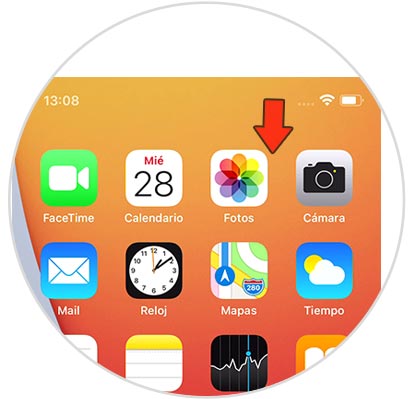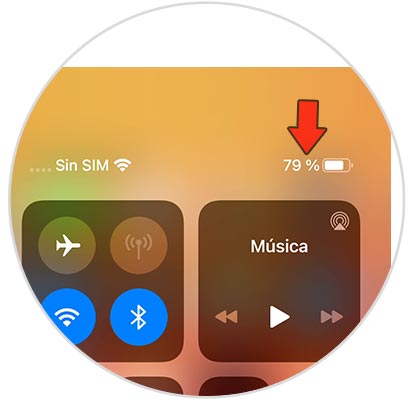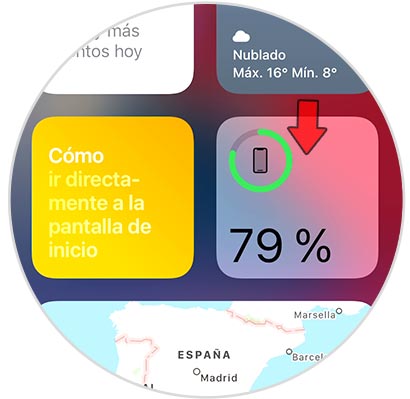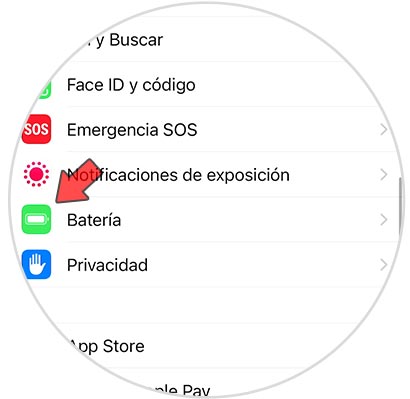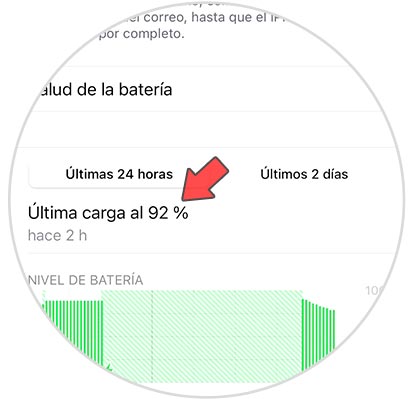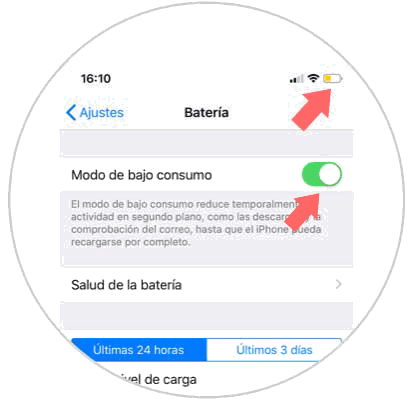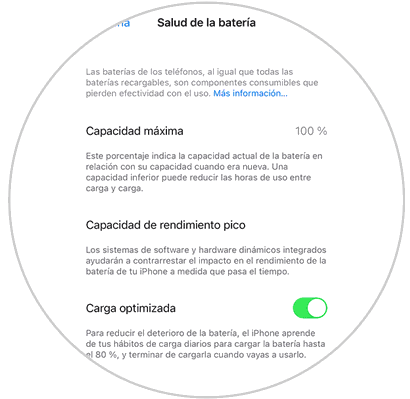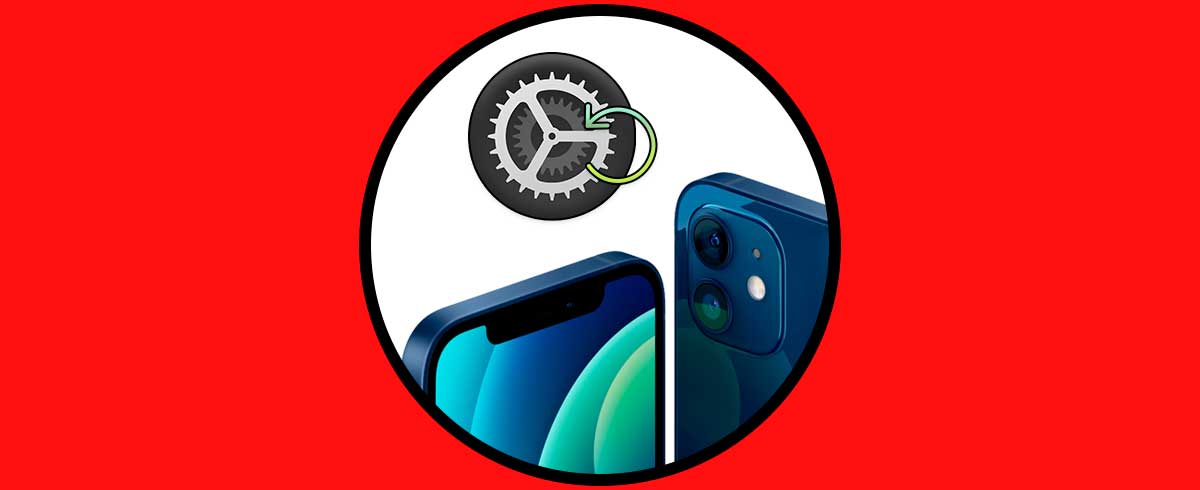Los teléfonos móviles son nuestros dispositivos más preciados ya que a través de ellos tenemos la posibilidad de realizar cantidad de cosas como puede ser además de comunicarnos con nuestros contactos a través de las llamadas y las aplicaciones de mensajería instantánea como puede ser WhatsApp y las redes sociales, gestionar diferente contenido como pueden ser fotos, vídeos archivos...
Es por ello que el uso que damos a nuestros teléfonos móviles es cada vez mayor y por tanto una de las características que más nos suele importar es que la batería sea buena y duradera. Pero además de esto, es importante que sepamos cual es su estado, para poder ajustar nuestro uso a su duración. Es por ello que a continuación te mostramos todos los pasos que debes seguir para saber cómo ver el porcentaje de batería en iPhone 12, iPhone 12 Mini, iPhone 12 Pro y Pro Max.
1. Cómo poner porcentaje batería iPhone 12, iPhone 12 Mini, iPhone 12 Pro y Pro Max con Centro de control
En la pantalla principal podrás ver que aparece el icono de batería en la parte superior pero no aparece el porcentaje. Lo que debes hacer es bajar la pantalla para que aparezca el centro de control.
En el Centro de Control podremos ver que aparece el porcentaje que tenemos en ese momento en nuestro iPhone.
2. Cómo poner porcentaje de batería en iPhone 12, iPhone 12 Mini, iPhone 12 Pro y Pro Max en pantalla
Si quieres ver el porcentaje de batería en la pantalla del iPhone, lo que debes hacer es lo siguiente.
Lo que debes hacer es desplazar la pantalla del iPhone a la derecha. Verás un gadget con la batería del iPhone. Si lo mantienes pulsado podrás moverlo a la pantalla principal para poder ver este datos siempre que quieras.
3. Cómo poner porcentaje batería iPhone 12, iPhone 12 Mini, iPhone 12 Pro y Pro Max con Siri
Otra de las opciones que tienes para saber el porcentaje de batería de iPhone es conocerlo a través de Siri. Para ello debes mantener pulsado el botón lateral y preguntar a Siri por el porcentaje de batería. Verás en la pantalla que aparece este dato.
4. Cómo poner porcentaje y dónde se gasta la batería iPhone 12, iPhone 12 Mini, iPhone 12 Pro y Pro Max con Siri
Otra de las opciones que tenemos es conocer el gasto de batería de cada una de las aplicaciones y de este modo controlar su uso.
Lo primero que debes hacer es entrar en los "Ajustes" y seleccionar “Batería”.
Aquí dentro podremos comprobar el listado de las aplicaciones ordenadas según el consumo de batería.
5. Cómo activar modo bajo consumo de batería iPhone 11, 11 Pro y 11 Pro Max
Finalmente te dejamos una recomendación para que el gasto de batería sea el menor en iPhone 12. Para ello debes activar el modo bajo consumo con el que:
- Pausas Fotos en iCloud
- Descargas automáticas
- Actualizaciones en segundo plano
- Oye Siri
- Sincronización de correo
- Bloqueo automático con 30 segundos por defecto
Lo primero que debes hacer es entrar en los "Ajustes" y seleccionar “Batería”
Aquí veremos la opción de habilitar el modo de “Modo de bajo consumo”. Si lo activamos veremos como cambia el color de la batería a amarillo. Cuando el iPhone tenga más del 80% de batería, este modo de bajo consumo se deshabilita automáticamente.
Con estas formas puedes ver el porcentaje de batería de tu iPhone 11 aunque no podemos ponerlo directamente en el icono.